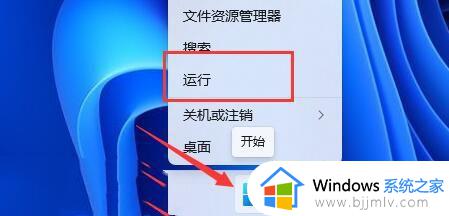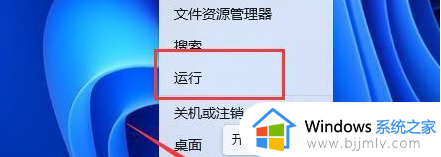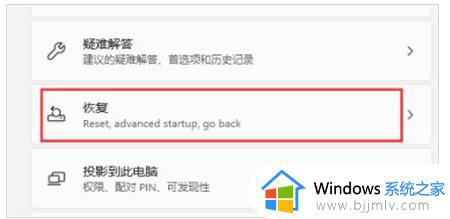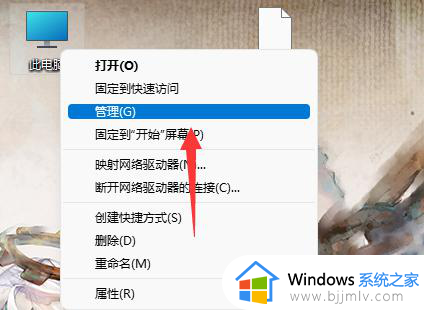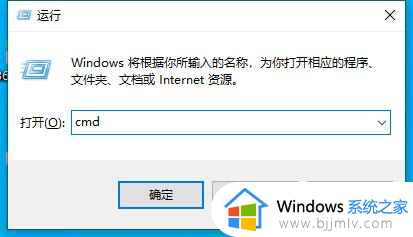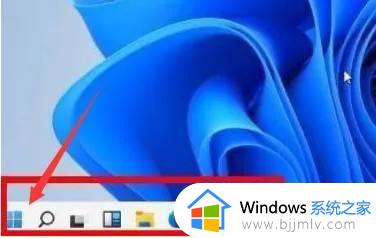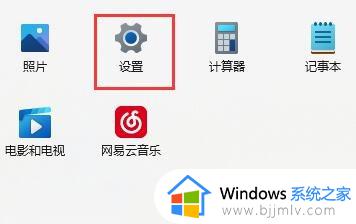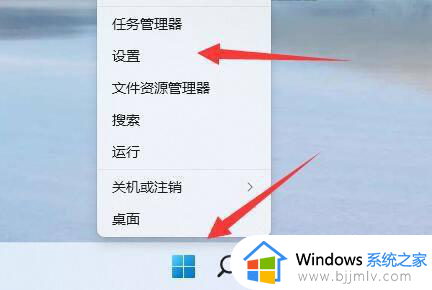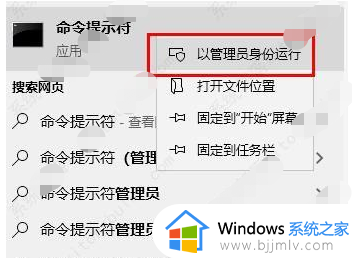win11安装显卡驱动发生未知错误怎么办 win11显卡驱动安装程序出现错误处理方法
更新时间:2024-02-19 10:34:28作者:run
在安装win11系统时,有时候会遇到显卡驱动安装出错的情况,提示未知错误,让人很困扰,对此win11安装显卡驱动发生未知错误怎么办呢?首先需要检查显卡驱动是否与系统兼容,如果是老旧版本可能无法正常安装,也可以尝试更新系统补丁或者重新安装显卡驱动程序,下面就是有关win11显卡驱动安装程序出现错误处理方法。
win11显卡驱动提示未知错误解决方法:
1、右击左下角任务栏中的开始,选择选项列表中的“运行”。
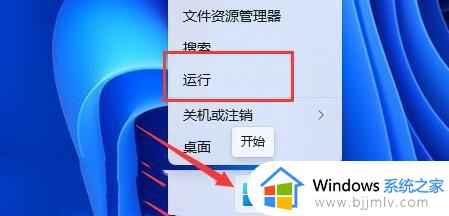
2、在运行窗口中输入“gpedit.msc”,回车打开。
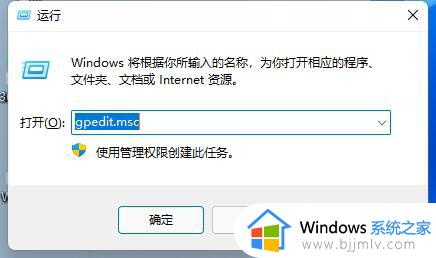
3、进入到新的界面后,依次点击左侧栏中的“用户配置——管理模板——系统”选项。
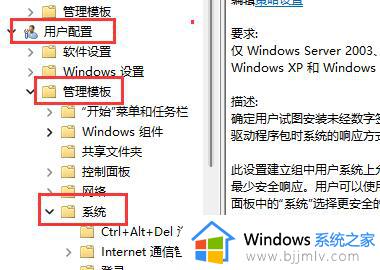
4、随后找到右侧中的“驱动程序安装”双击打开。
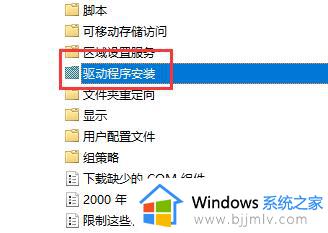
5、然后双击其中的“代码签名”。
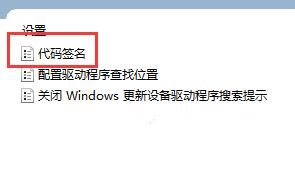
6、在打开的窗口中,将左上角的“已启用”勾选上,并在下方选项中选择“忽略”,最后点击确定保存即可。
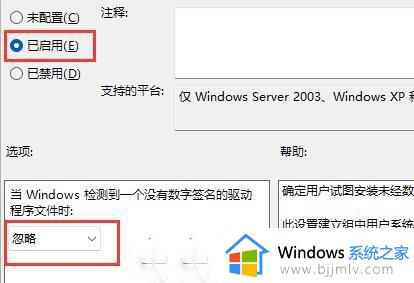
以上就是win11显卡驱动安装程序出现错误处理方法的全部内容,还有不懂得用户就可以根据小编的方法来操作吧,希望能够帮助到大家。